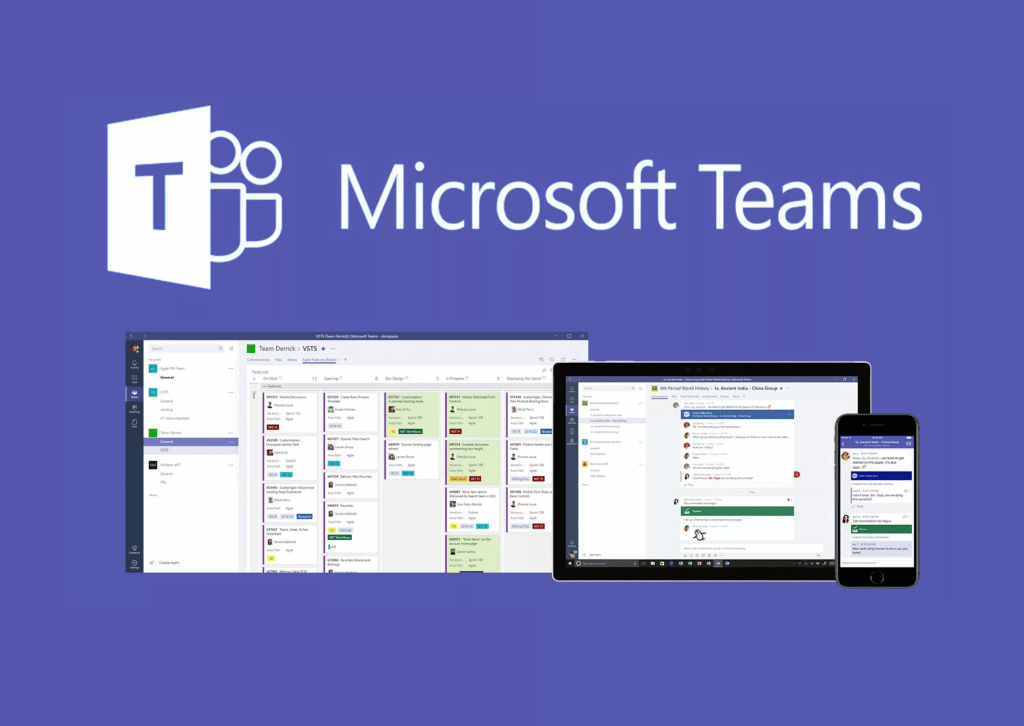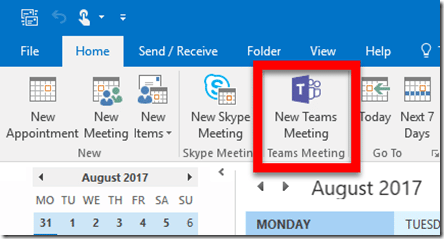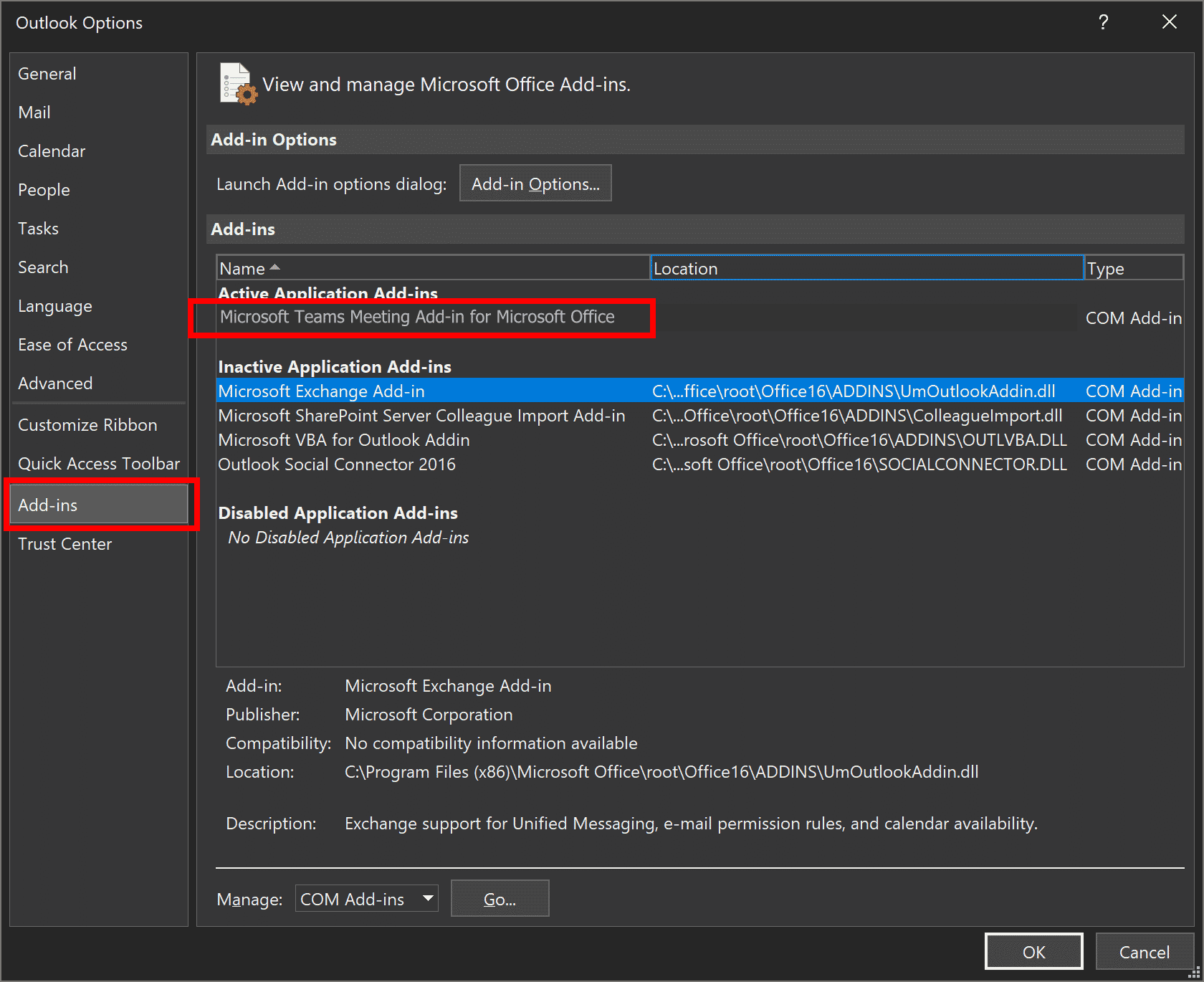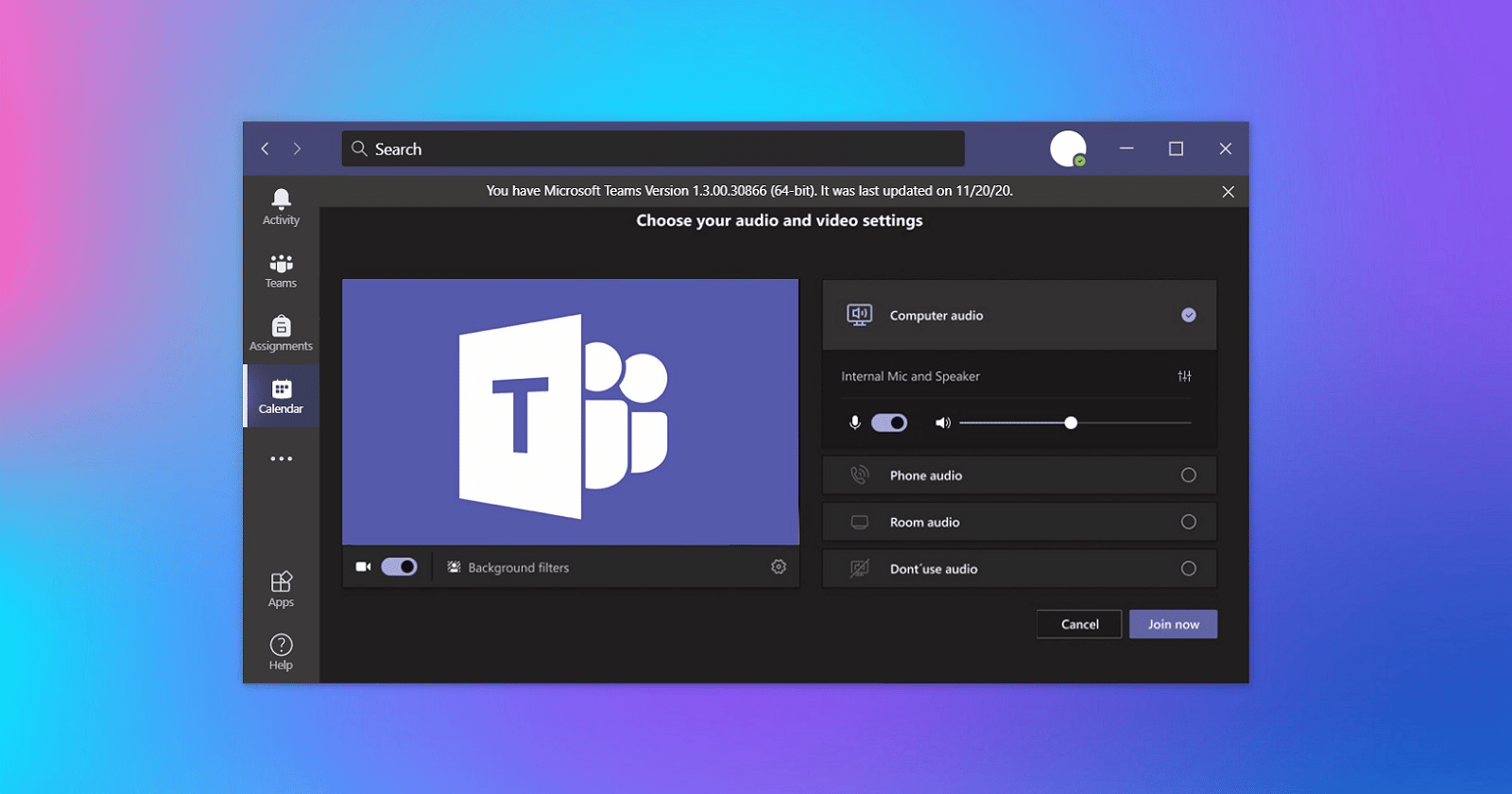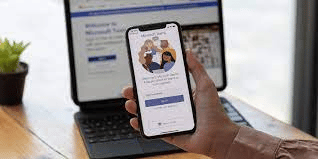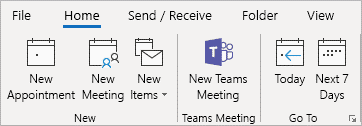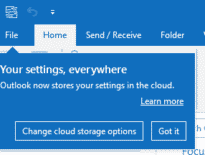Outlook är Microsoft Office-e-postplattformen som används av miljontals människor över hela världen. Du kanske vill lägga till MS Teams till Outlook, oavsett om det är att kunna samarbeta med ditt team eller veta att du får ut det mesta av din Microsoft Teams-upplevelse. Den här guiden visar hur du ansluter team till Outlook och kommer igång så snabbt som möjligt.
Microsoft Teams Add in for Outlook är ett gratis tillägg för Microsoft Outlook som lägger till de funktioner du behöver för att få en komplett samarbetsupplevelse. Tillägget låter dig skapa möten och skicka e-postmeddelanden direkt från Outlook.
Microsoft Teams-tillägg för Outlook
Företag och andra organisationer kan använda Teams Meeting-tillägget för att schemalägga ett Teams-möte eller samarbetshändelse från Outlook. Användare kan använda tillägget på Windows, webb, Mac, och mobil. Teams-tillägget för Outlook bör installeras automatiskt om MS Teams är tillgängligt, och du har installerat Office 2013, kontor 2016, eller kanske Office 2019 och andra högre versioner av operativsystemet på din dator.
Hur lägger jag till Microsoft Teams till Outlook
Team är det nya sättet att arbeta, speciellt byggd för team. Det är en plattform där du får alla dina saker gjorda snabbare och effektivt. Det är där dina idéer formas till handling, dina frågor är besvarade, och du kommer med största sannolikhet att känna dig mindre ensam.
Typiskt, Teams är tillgänglig som en fristående tjänst eller med Office 365. Du kan också länka team till Outlook. När du länkar, det ger dig en enhetlig bild av all data du behöver på ett ställe. Du kan också se alla konversationer, filer, och bilagor som är kopplade till en specifik konversation eller fil i Outlook. Emellertid, du måste vara inloggad på både konton/Outlook och team för att detta ska fungera effektivt. Så här länkar du Teams till Outlook.
Steg 1. Teams måste vara installerade på din dator
För att länka Teams till Outlook, du måste först installera Teams på din dator med Outlook. När du ser ikonen visas, du vet att den är installerad, och du kan schemalägga teammöten.
Steg 2. Aktivera Microsoft Teams Outlook-tillägget
Efter att ha installerat team, du måste aktivera Teams Outlook-tillägget innan du länkar ditt konto till Teams. Så, för att aktivera tillägget, gå till Teams inställningssida och klicka på "Lägg till ett konto" under "Microsoft Teams."
Sedan, i dialogrutan Skapa team, välj Office 365 som din kontotyp och ange din e-postadress som förnamn på ditt team. Klicka på Klar när du är klar med att ange information.
Således, för att länka ditt team med Outlook, du kommer att klicka på Aktivera länkning > Länkade tjänster > Lag > Okej. Och då, plötsligt, du kommer att se ett bekräftelsemeddelande som frågar om du vill länka samman dessa tjänster nu eller någon gång i framtiden. Se till att klicka på "Ja".
Steg 3. Felsökning
Om du har problem med att länka dina Microsoft Teams till Outlook, prova dessa felsökningstips nedan.
- Se till att du använder Office 365 Företag. Om du använder ett Office 365 konsumentplan, du kanske inte kan länka dina Microsoft Teams till Outlook.
- Se till att du är inloggad på rätt Outlook-konto och att rätt e-postadress finns i kontaktlistan i din Outlook-profil.
- Se till att dina kontakter har importerats till deras respektive Outlook Teams-konton och att deras information har uppdaterats korrekt i kontaktlistan för deras respektive Microsoft Teams-konton.
Så här använder du Teams-tillägget
Som nämnts ovan, Teams-tillägget är ett utmärkt verktyg för teammedlemmar som vill hålla koll på sitt arbete. Det ger ett enkelt sätt att övervaka dina uppgifter, anteckningar, och filer från en app eller online. Så här fungerar det i;
Outlook Desktop App
En skrivbordsapp i Outlook är ett utmärkt verktyg för att hantera flera kalendrar. Det gör att du kan skapa, se, och hantera olika kalendrar i din Outlook-inkorg. Det är enkelt att använda Teams-tillägget för Outlook och konvertera e-post till möte i Outlook. Du måste gå till Arkiv-menyn i din Outlook-app och välja Importera eller Exportera tillägg. På nästa skärm, välj Teams Add-in från listan över tillgängliga tillägg. Bläddra i listan och klicka på den för att importera den till din Outlook-postlåda.
Outlook webb
Du kan också använda team på webben. I Outlook Web, gå till menyn Verktyg och välj Hantera tillägg. På vänster sida av skärmen, klicka på "Lägg till ett nytt tillägg". Välj "Microsoft Teams" från rullgardinsmenyn, klicka sedan på Nästa.
Ange ditt Microsoft Teams-lösenord på nästa skärm och klicka på Nästa igen. Du bör nu se ett "framgångsmeddelande" högst upp på skärmen, med en länk till mer info om Teams i OWA nedanför.
Mobil app
Du kan också komma åt ditt Outlook-konto via din smartphone. Teams-tillägget är tillgängligt på iOS, Android, och Microsoft Teams-appen. Du kan också integrera med dina befintliga appar med Teams Add-in SDK.
Vanliga frågor och svar
Hur man lägger till Microsoft Teams till Outlook
Du kan enkelt lägga till en Microsoft Teams till Outlook genom att följa dessa steg:
-
- Installera Teams på din dator.
- Aktivera Microsoft Teams Outlook-tillägget via Fil > Alternativ > Tillägg.
- Om tillägget inte är aktivt gå tillInaktiverade programtillägglista, VäljKlara av > COM-tilläggoch väljGå…
Hur man lägger till teammöte i Outlook
Du kan enkelt lägga till ett teammöte i Outlook genom att följa dessa steg:
-
- Gå till kalenderdelen av din postlåda i ditt Outlook-e-postkonto och klicka på "Lägg till möte".
- Välj "Team Meeting" från rullgardinsmenyn och klicka på "Nästa".
- Välj ett rum där alla ska mötas, ange namnet på mötet, och välj om du vill bjuda in andra (eller inte). Klicka på "Nästa" för att fortsätta.
- Gå till kalenderdelen av din postlåda i ditt Outlook-e-postkonto och klicka på "Lägg till möte".
Vad ska jag göra om teams-tillägget inte är tillgängligt i Desktop-appen
Om du ser tillägget i din Teams-app men det inte är tillgängligt i din Desktop-app, se till att du använder den senaste versionen av Outlook. Annars, om du inte ser det där, det kan vara inaktiverat. Om det inte fungerar, försök avinstallera och installera om tillägget.
Varför kan jag inte ställa in teammöten i Outlook
i Outlook, du kan ställa in ett möte genom att klicka på knappen "Nytt möte" eller använda menyn Snabbåtgärder. Använda en mobil enhet, du kan också använda appen Meeting Scheduler för att schemalägga möten.
Om du behöver ställa in Outlook-teammöten och inte ser tillägget, Se till att det inte är inaktiverat i Outlook. Liknande, om du fortfarande inte kan ställa in teammöten i Outlook, se till att din version av Outlook är kompatibel med tillägget.